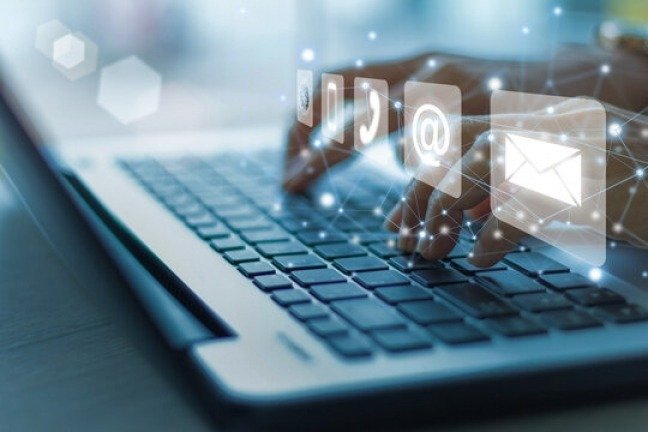Haben Sie das Vorhandensein eines Prozesses namens YourPhone.exe in Ihrem Windows 10- oder 11-Task-Manager bemerkt? Sie fragen sich, wofür es ist, ob es nützlich ist oder ob es gelöscht werden sollte? In diesem Artikel erklären wir Ihnen, was YourPhone.exe ist, welche Funktionen es hat und wie Sie es deaktivieren können, wenn Sie es nicht verwenden. Folgen sie den Anführer !
Was ist YourPhone.exe?
YourPhone.exe ist ein Prozess, der standardmäßig in Windows 10 oder 11 ausgeführt wird und mit der Anwendung „Connected Mobile“ oder „Your Phone“ verknüpft ist. Dieser Vorgang synchronisiert Ihr Android- oder iOS-Smartphone mit Ihrem Windows Computer und überträgt Daten zwischen den beiden Geräten. Sie können zum Beispiel:

- Sehen Sie sich aktuelle Fotos von Ihrem Telefon auf Ihrem PC an.
- Senden und empfangen Sie Textnachrichten von Ihrem PC.
- Tätigen und empfangen Sie Anrufe von Ihrem PC aus (erfordert eine Bluetooth-Verbindung).
- Greifen Sie von Ihrem PC aus auf die Benachrichtigungen Ihres Telefons zu.
- Verwenden Sie einige Android-Apps auf Ihrem PC (WLAN-Verbindung erforderlich).
Die Anwendung „Connected Mobile“ oder „Ihr Telefon“ wird seit dem Windows 1803-Update standardmäßig installiert. Sie startet automatisch beim Start Windows und bleibt im Hintergrund aktiv, um die Synchronisierung zwischen Geräten sicherzustellen. Der YourPhone.exe-Prozess verbraucht nur wenige CPU- und GPU-Ressourcen, kann jedoch Ihren Computer verlangsamen, wenn Sie über eine schwache oder instabile Internetverbindung verfügen.
Wenn Sie regelmäßig die Anwendung „Connected Mobile“ oder „Ihr Telefon“ verwenden, kann der Prozess YourPhone.exe hilfreich sein, um von Ihrem PC aus problemlos auf Ihre Smartphone-Daten zuzugreifen. Allerdings ist diese Methode nicht die sicherste für die Sicherung Ihrer Online-Daten in der Cloud . Wenn Sie Ihr Smartphone verlieren oder kaputt machen, besteht tatsächlich das Risiko, dass Ihre Daten verloren gehen. Wenn Sie hingegen andere Synchronisierungsmethoden verwenden (wie OneDrive, Google Drive oder Dropbox), können Sie den YourPhone.exe-Prozess deaktivieren, um Speicher freizugeben und die Leistung Ihres Computers zu optimieren. Darüber hinaus können Sie von jedem mit dem Internet verbundenen Gerät auf Ihre Daten zugreifen.
Wie deaktiviere ich YourPhone.exe?
Es gibt mehrere Methoden, um den YourPhone.exe-Prozess in Windows 10 oder 11 zu deaktivieren. Hier sind die einfachsten und effektivsten:
Stoppen Sie den Hintergrundprozess

Wenn Sie den YourPhone.exe-Prozess vorübergehend stoppen möchten, ohne die zugehörige Anwendung zu deinstallieren, können Sie dies über den Task-Manager tun. Dafür :
- Klicken Sie mit der rechten Maustaste auf die Taskleiste und wählen Sie „Task-Manager“.
- Suchen Sie den Prozess YourPhone.exe auf der Registerkarte „Prozesse“ und klicken Sie mit der rechten Maustaste darauf.
- Wählen Sie „Aufgabe beenden“, um den Vorgang zu stoppen.
Der YourPhone.exe-Prozess wird bis zum nächsten WindowsNeustart nicht mehr im Hintergrund ausgeführt. Wenn Sie es neu starten möchten, können Sie im Startmenü die Anwendung „Verbundenes Mobiltelefon“ oder „Ihr Telefon“ öffnen.
Deinstallieren Sie die App
Wenn Sie den YourPhone.exe-Prozess dauerhaft deaktivieren und die App „Connected Mobile“ oder „Your Phone“ von Ihrem Computer entfernen möchten, können Sie dies in WindowsEinstellungen tun. Dafür :

- Klicken Sie auf die Schaltfläche „Start“ und wählen Sie „Einstellungen“.
- Klicken Sie in der linken Spalte auf „Anwendungen“.
- Klicken Sie in der rechten Spalte auf „Apps & Funktionen“.
- Geben Sie im Suchfeld im Bereich „Apps-Liste“ „Verbundenes Mobiltelefon“ oder „Ihr Telefon“ ein.
- Klicken Sie auf die Schaltfläche … neben der App und wählen Sie „Deinstallieren“.
- Bestätigen Sie die Deinstallation, indem Sie erneut auf „Deinstallieren“ klicken.
Die Anwendung „Connected Mobile“ oder „Ihr Telefon“ wird dann von Ihrem Computer gelöscht, ebenso wie der Prozess YourPhone.exe. Sie können Ihr Smartphone über diese Anwendung nicht mehr mit Ihrem PC synchronisieren.
Installieren Sie die App neu
Wenn Sie die Anwendung „Connected Mobile“ oder „Your Phone“ versehentlich deinstalliert haben oder sie neu installieren möchten, um ihre Funktionen zu nutzen, können Sie dies im Microsoft Store tun. Dafür :
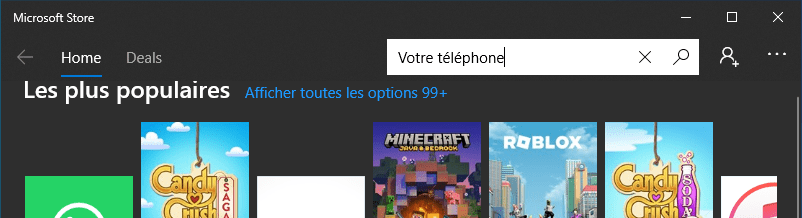
- Öffnen Sie den Microsoft Store über das Startmenü oder die Taskleiste.
- Geben Sie im Suchfeld oben rechts „Verbundenes Mobiltelefon“ oder „Ihr Telefon“ ein.
- Klicken Sie auf die Anwendung, die in den Ergebnissen angezeigt wird, und wählen Sie „Installieren“.
- Befolgen Sie die Anweisungen auf dem Bildschirm, um die Anwendung auf Ihrem Computer zu installieren.
Die Anwendung „Connected Mobile“ oder „Ihr Telefon“ wird dann auf Ihrem Computer neu installiert, ebenso wie der Prozess YourPhone.exe. Über diese Anwendung können Sie Ihr Smartphone wieder mit Ihrem PC synchronisieren.
FAQs
Hier sind einige häufig gestellte Fragen zu YourPhone.exe und ihre Antworten:
Ist YourPhone.exe ein Virus?
Nein, YourPhone.exe ist kein Virus. Dies ist ein legitimer Prozess, der von Microsoft entwickelt wurde, um die Synchronisierung zwischen Ihrem Smartphone und Ihrem Windows 10- oder 11-Computer zu ermöglichen. Er ist weder für Ihr System noch für Ihre Daten schädlich.
Verbraucht YourPhone.exe viele Ressourcen?
Nein, im Gegensatz zum NET Runtime Optimization-Dienst verbraucht YourPhone.exe nur wenige CPU- und GPU-Ressourcen. Es verbraucht etwa 1 % des Prozessors und einige MB RAM. Allerdings kann es Ihren Computer verlangsamen, wenn Sie über eine schwache oder instabile Internetverbindung verfügen, da ständig Daten zwischen Ihrem Smartphone und Ihrem PC übertragen werden.
Wie verhindere ich, dass YourPhone.exe beim Start gestartet wird?
Wenn Sie verhindern möchten, dass YourPhone.exe beim Start Windowsautomatisch gestartet wird, können Sie die App-Einstellungen auf „Connected Mobile“ oder „Ihr Telefon“ ändern. Dafür :
- Öffnen Sie die App über das Startmenü.
- Klicken Sie auf die drei Punkte oben rechts und wählen Sie „Einstellungen“. Klicken Sie auf die drei Punkte oben rechts und wählen Sie „Einstellungen“.
- Deaktivieren Sie das Kontrollkästchen „App im Hintergrund ausführen“ im Abschnitt „Allgemein“.
- Schließen Sie die Anwendung und starten Sie Ihren Computer neu.
Der YourPhone.exe-Prozess wird beim Start Windowsnicht mehr gestartet. Sie müssen die App manuell öffnen, wenn Sie sie verwenden möchten.
Wie aktiviere ich Benachrichtigungen von YourPhone.exe?
Wenn Sie Benachrichtigungen von Ihrem Smartphone auf Ihrem Windows 10- oder 11-Computer erhalten möchten, müssen Sie YourPhone.exe-Benachrichtigungen aktivieren. Dafür :
- Öffnen Sie im Startmenü die Anwendung „Connected Mobile“ oder „Your Phone“.
- Klicken Sie oben rechts auf die drei Punkte und wählen Sie „Einstellungen“.
- Klicken Sie in der linken Spalte auf „Benachrichtigungen“.
- Aktivieren Sie im Abschnitt „Telefonbenachrichtigungen“ die Schaltfläche „Telefonbenachrichtigungen auf diesem Gerät anzeigen“.
- Wählen Sie die Anwendungen aus, von denen Sie Benachrichtigungen erhalten möchten, indem Sie die entsprechenden Kontrollkästchen aktivieren oder deaktivieren.
Sie erhalten dann Benachrichtigungen von Ihrem Smartphone auf Ihrem Windows 10- oder 11-Computer. Sie können über den Benachrichtigungsbereich neben der Uhr darauf zugreifen.
Wie verwende ich Android-Apps auf YourPhone.exe?
Wenn Sie über ein kompatibles Android-Smartphone verfügen, können Sie mit YourPhone.exe einige Android-Apps auf Ihrem Windows 10- oder 11-Computer verwenden. Dafür :
- Öffnen Sie im Startmenü die Anwendung „Connected Mobile“ oder „Your Phone“.
- Klicken Sie in der linken Spalte auf „Anwendungen“.
- Verbinden Sie Ihr Smartphone und Ihren Computer mit demselben WLAN-Netzwerk.
- Wählen Sie aus den in der Liste angezeigten Android-Anwendungen die Android-Anwendung aus, die Sie verwenden möchten.
- Warten Sie, bis die Anwendung auf Ihrem Computer gestartet wird.
Anschließend können Sie die Android-Anwendung auf Ihrem Windows 10- oder 11-Computer verwenden, als ob Sie auf Ihrem Smartphone wären. Sie können mit Ihrer Maus, Tastatur oder Ihrem Touchscreen damit interagieren.
Abschluss
YourPhone.exe ist ein legitimer Prozess, der es Ihnen ermöglicht, Ihr Android- oder iOS-Smartphone mit Ihrem Windows 10- oder 11-Computer zu synchronisieren. Es ist mit der Anwendung „Connected Mobile“ oder „Your Phone“ verknüpft, die mehrere interessante Funktionen bietet, wie z. B. die Übertragung von Fotos, Nachrichten, Anrufe und Benachrichtigungen zwischen den beiden Geräten. Wenn Sie diese Anwendung verwenden, müssen Sie den YourPhone.exe-Prozess nicht deaktivieren. Wenn Sie es hingegen nicht verwenden oder andere Synchronisierungsmethoden bevorzugen, können Sie den YourPhone.exe-Prozess deaktivieren, um Speicher freizugeben und die Leistung Ihres Computers zu optimieren. Sie können den Hintergrundprozess über den Task-Manager stoppen, die App über Windows Einstellungen deinstallieren oder sie über den Microsoft Store neu installieren.
Wir hoffen, dieser Artikel hat Ihnen geholfen zu verstehen, was YourPhone.exe ist und wie Sie es deaktivieren können. Wenn Sie Fragen oder Kommentare haben, teilen Sie uns diese bitte im folgenden Abschnitt mit.